IPhone을 원래 공장 설정으로 복원하는 방법
귀하의 아이폰 원래 공장 설정으로 되돌리는 것은 승인되지 않은 소프트웨어를 다운로드하여 전화기에 가한 모든 손상을 복구하는 방법입니다. 문제 해결이 보장되지는 않지만 최선의 방법입니다.
iPhone을 공장 설정으로 복원하거나 재설정하는 몇 가지 옵션이 있습니다. 방법은 다음과 같습니다.
iTunes로 iPhone을 복원하는 방법
macOS Mojave(10.14) 이하를 실행하는 경우 iTunes를 사용하여 휴대폰을 복원할 수 있습니다. 방법은 다음과 같습니다.
-
다음을 사용하여 iPhone을 컴퓨터에 연결하십시오. USB 케이블 함께 제공된 다음 iTunes를 엽니다.
휴대폰을 연결하면 iTunes가 자동으로 열릴 수 있습니다.
-
클릭 아이폰 아이콘 iTunes의 왼쪽 상단 모서리에 있습니다.
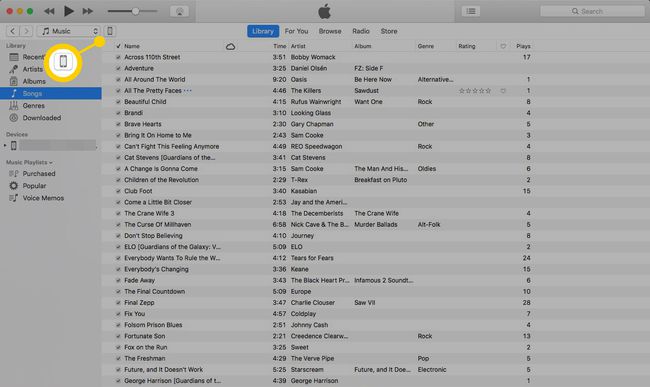
-
둘 중 하나를 클릭하십시오. 백업 지금 또는 동조 휴대전화 데이터의 백업을 수동으로 생성합니다.
iPhone을 다음으로 설정하면 iCloud에 자동으로 백업, 모든 데이터를 유지하려면 여전히 수동 백업을 수행해야 합니다.
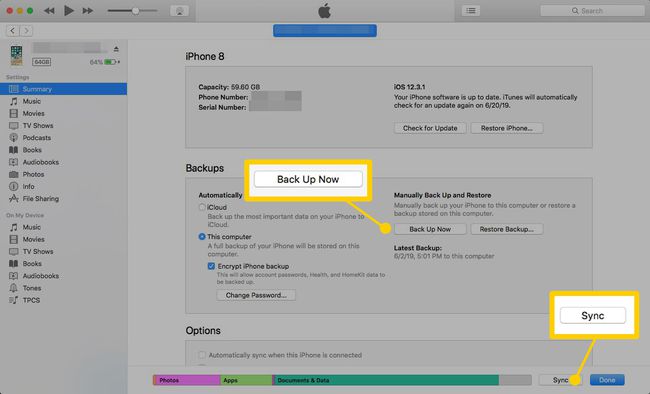
-
딸깍 하는 소리 아이폰 복원... iTunes 창 상단 근처.
당신은해야합니다 나의 iPhone 찾기 끄기 장치를 복원하기 전에.

-
iTunes에서 결정을 확인하도록 요청할 것입니다. 딸깍 하는 소리 복원하다 계속하다.
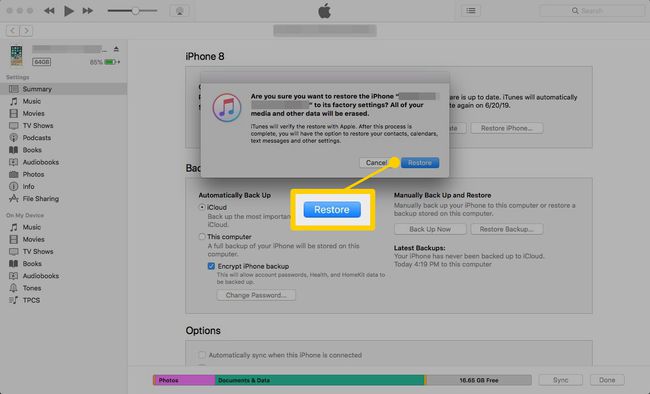
iTunes는 자동으로 복원 프로세스를 시작하고 완료되면 알려줍니다.
설정을 통해 iPhone을 복원하는 방법
iPhone을 계속 사용할 수 있고 iTunes가 없는 경우 설정 앱을 통해 원래 상태로 복원할 수도 있습니다.
열려있는 설정 당신의 아이폰에.
-
선택하다 일반적인.

이동 초기화 메뉴 하단 부근.
-
수도꼭지 모든 콘텐츠 및 설정 지우기.
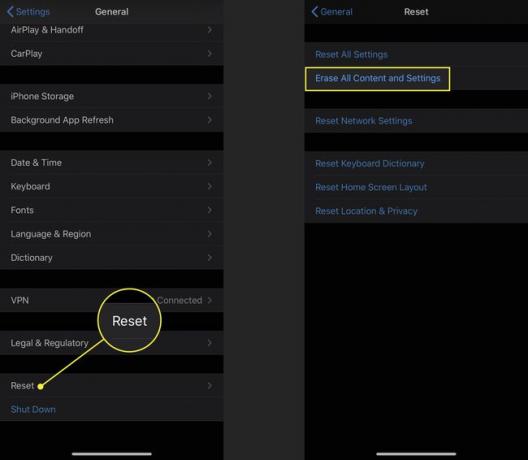
iPhone을 iCloud에 백업하거나 암호를 입력하라는 메시지가 표시될 수 있습니다. 그러면 전화기가 자동으로 지워지고 다시 시작됩니다.
iPhone을 설정하는 방법
iPhone을 iTunes에 연결하거나 기기 자체의 메시지에 따라 iPhone을 복원할 수 있습니다. 어떤 방법을 사용하기로 결정하든 두 가지 옵션이 표시됩니다. 새 iPhone으로 설정 그리고 백업에서 복원.
모든 설정(예: 이메일 계정, 연락처 및 암호)을 전화기로 복원하려면 다음을 선택합니다. 백업에서 복원. 화면 오른쪽의 풀다운 메뉴에서 iPhone 이름을 선택합니다.
iPhone에 특히 문제가 있는 경우 다음을 선택할 수 있습니다. 새 iPhone으로 설정. 그렇게 하면 iTunes가 번거로운 설정을 복원하는 것을 방지할 수 있으며 여전히 데이터를 동기화할 수 있습니다.
'새 iPhone으로 설정' 옵션 사용
기기를 새 iPhone으로 설정할 때 휴대전화에 동기화할 정보와 파일을 결정해야 합니다. 먼저, 원하는지 여부를 결정해야 합니다. 연락처 동기화, 캘린더, 책갈피, 메모 및 이메일 계정을 iPhone으로
선택을 완료했으면 다음을 클릭하십시오. 완료.
iTunes가 iPhone 백업 및 동기화를 시작합니다.
파일 전송
구입했거나 휴대폰으로 다운로드한 앱, 노래 및 프로그램을 전송하려면 초기 동기화가 완료된 후 iTunes로 돌아가십시오. 어떤 앱을 선택하고, 벨소리, 음악, 영화, TV 프로그램, 책 및 사진을 iTunes 메뉴에서 iPhone과 동기화할 수 있습니다.
선택을 완료한 후 적용하다 iTunes 화면의 오른쪽 하단 모서리에 있는 버튼입니다. iTunes는 선택한 파일과 미디어를 iPhone에 동기화합니다.
'백업에서 복원' 옵션 사용
휴대전화의 가장 최근 백업이 iCloud에 있었다면 설정을 복원하기 위해 휴대전화를 iTunes에 연결할 필요가 없습니다. Apple ID에 로그인한 후 선택할 수 있습니다.
백업에서 iPhone을 복원하려면 다음을 클릭하십시오. 백업에서 복원.
휴대전화에서 수행하든 iTunes를 통해 수행하든 가장 최근에 수행한 백업 목록이 표시됩니다. 프로세스 시작 시 만든 것을 선택하면 전화기가 이전 상태로 돌아갑니다.
이전 버전의 iOS로 돌아가거나 문제가 있는 앱을 제거하려는 경우 이전 백업을 사용할 수 있습니다. 이렇게 하면 일부 데이터가 손실됩니다.
휴대폰을 iTunes에 동기화
iPhone 또는 iTunes가 이전 설정 설치를 완료하면 장치가 다시 시작됩니다.
이 프로세스에 iTunes를 사용한 경우 모든 파일을 다시 설치하려면 휴대폰을 프로그램에 동기화해야 합니다. 당신의 앱, 음악, 동영상이 휴대전화로 다시 이동합니다.
iTunes 동기화 또는 iCloud 복원(iTunes를 사용하지 않는 경우)이 완료되면 휴대전화를 사용할 준비가 된 것입니다.
